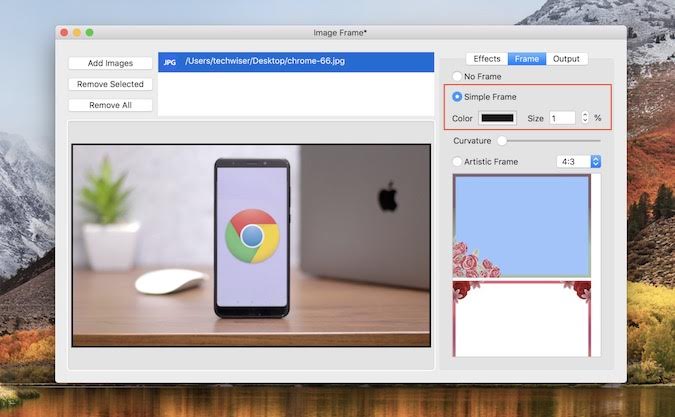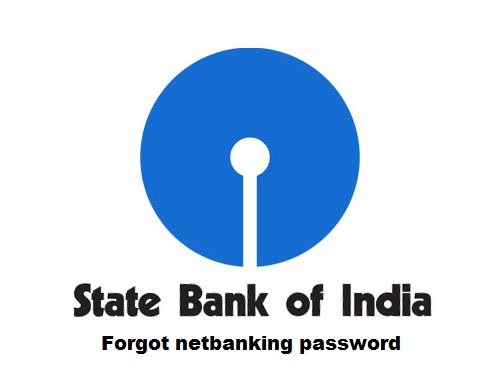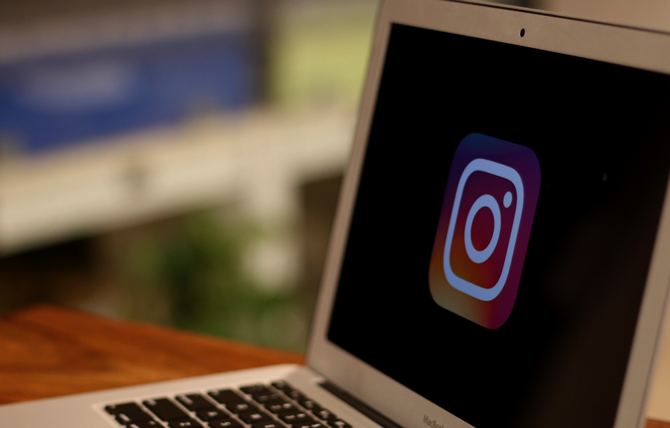Как найти IP-адрес Samsung Smart TV (или любого телевизора) без пульта ДУ
Если вы хотите назначить статический IP-адрес своему Smart TV или изменить DNS, вам понадобится пульт для перехода к настройкам сети. Однако, если вы потеряли пульт или не можете его найти в данный момент, не волнуйтесь, это еще не конец света. Я покажу вам несколько самых простых способов найти IP-адрес вашего Samsung Smart TV (или любого потокового устройства) без пульта дистанционного управления. Давайте начнем.
Прочтите: Забыли или потеряли пульт дистанционного управления Fire Stick? Вот ваши варианты
Найти IP-адрес Samsung Smart TV
Существует множество способов найти IP-адрес любого устройства, подключенного к маршрутизатору, и вы можете сделать это на компьютере, смартфоне или даже на телевизоре. Шаги по определению IP-адреса будут аналогичны шагам, перечисленным ниже, поэтому вы должны иметь возможность реплицировать его на любом Smart TV или потоковом устройстве.
- На компьютере
Программы для Windows, мобильные приложения, игры - ВСЁ БЕСПЛАТНО, в нашем закрытом телеграмм канале - Подписывайтесь:)
Если вы хотите узнать IP-адрес своего Samsung Smart TV на компьютере с Windows или Mac, Злой IP-сканер достойный выбор. Фактически, у нас есть подробное руководство по использованию Angry IP Scanner.
Шаг 1. Загрузите и установите программное обеспечение на свой компьютер и запустите приложение.
Шаг 2: Angry IP Scanner автоматически определит диапазон IP-адресов, вам просто нужно нажать кнопку сканирования, чтобы начать обнаружение. Даже если это не так, вы можете перейти с 192.168.0.1 на 192.168.1.255.
Шаг 3. Ваш телевизор появится в списке с названием производителя в названии.
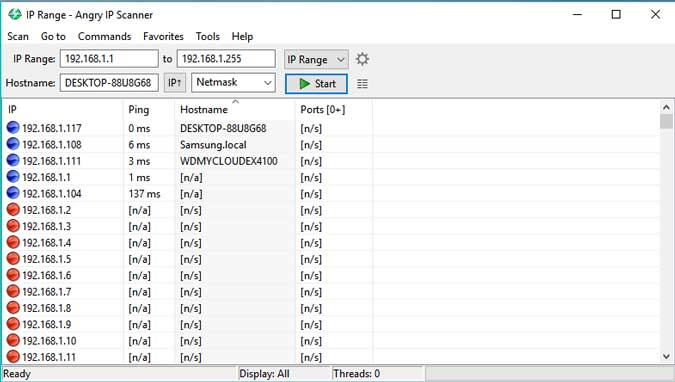
Если в вашем доме несколько телефонов или телевизоров Samsung, приложение может распознавать несколько устройств, и вы можете запутаться, какой из них является фактическим IP-адресом телевизора. Чтобы отфильтровать свой телевизор от остальных, просто щелкните правой кнопкой мыши IP-адрес, выберите «Открыть» и выполните тест Ping до и после включения телевизора. Команда ping работает как SONAR, т. Е. Отправляет пакеты данных с вашего компьютера на ваш телевизор. В идеале, когда телевизор ВЫКЛЮЧЕН, вы не получите никаких ответов на пинг. Если вы по-прежнему получаете пинг, возможно, это не ваш телевизор.
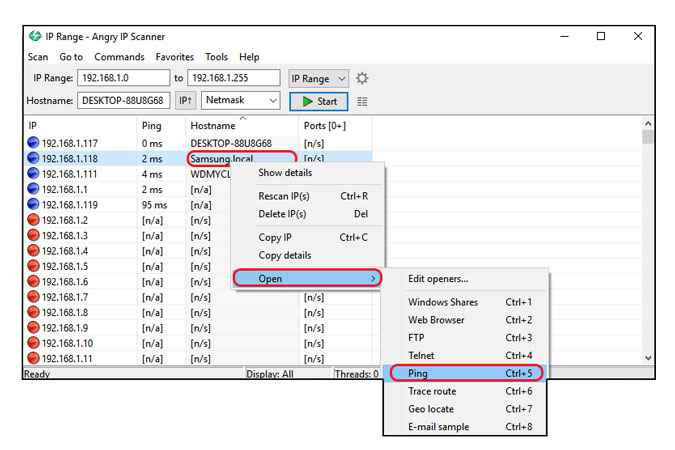
- Смартфон.
Fing – еще один популярный сетевой инструмент, позволяющий обнаруживать устройства, подключенные к сети. Приложение имеет хорошую репутацию и доступно как для Android, так и для iOS, что делает его подходящим в данном случае.
Шаг 1. Установите Fing на свой смартфон Android или iOS из Магазин игр а также Магазин приложений соответственно.
Шаг 2: Подключите смартфон к той же сети, что и Smart TV, и запустите приложение.
Шаг 3. Перейдите на вкладку «Устройства» и нажмите кнопку «Сканировать» в правом верхнем углу.
Приложение начнет сканирование сети и покажет ваши устройства в списке. Здесь вы найдете свой Samsung Smart TV.
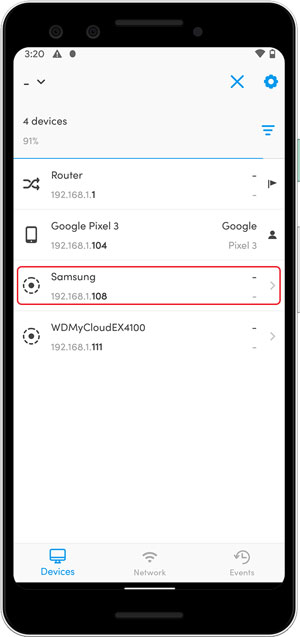
Теперь приложение достаточно умен, чтобы распознавать и различать смартфон и телевизор, однако, если у вас есть сомнения, вы можете выполнить тест ping на своем телевизоре, просто выключив его, а затем запустив тест Ping в приложении. Если вы получаете ответный пинг, значит, это не ваш телевизор.
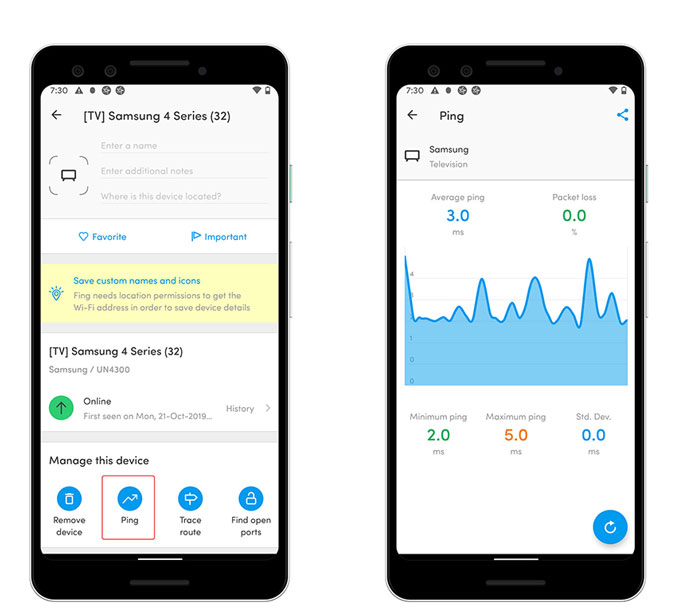
- Маршрутизатор
Большинство маршрутизаторов в наши дни покажут вам список всех устройств, подключенных к сети, и вы можете проверить все подключенные устройства в консоли маршрутизатора.
Шаг 1. Перейдите к страница входа в роутер в веб-браузере с рабочего стола или смартфона и введите логин в учетные данные.
Шаг 2. Перейдите к подключенным устройствам, и вы найдете свой Samsung Smart TV. Каждый маршрутизатор имеет свой интерфейс и режим обнаружения. В моем случае он не смог получить имя и показал телевизор как «localhost». Вот почему я не рекомендую этот метод, если в этом нет крайней необходимости. Тем не менее, вы все равно можете попробовать выполнить эхо-запрос IP-адреса телевизора, когда он выключен, чтобы проверить, пингует ли он обратно. Если да, то это, вероятно, не ваш телевизор.
Вы также можете ознакомиться с этим руководством, чтобы узнать, как найти IP-адрес любого устройства в сети.
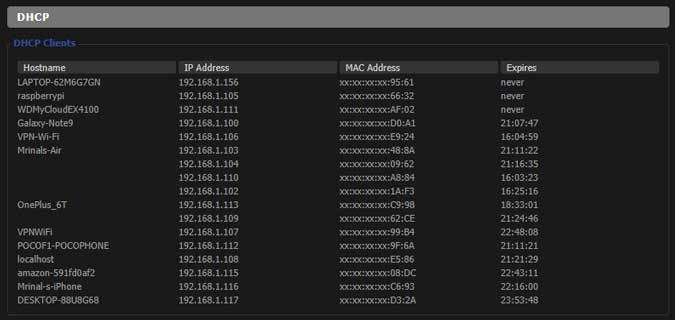
4. Используйте свой смартфон как пульт
Смарт-телевизоры Samsung обладают множеством потрясающих функций и SmartThings app является одним из таких. Он позволяет воспроизводить звук с телевизора на компьютере, отображать экран телефона на экране телевизора и даже управлять телевизором с помощью телефона. Поэтому, если вы потеряли пульт от телевизора, вы можете использовать свой смартфон в качестве пульта для управления телевизором и найти его IP-адрес, перейдя в настройки сети. Следуйте шагам.
Шаг 1. Установите приложение на свой смартфон, вы можете сделать это на любом Android или iOS устройство.
Шаг 2. Войдите в систему, используя учетную запись Samsung или создай здесь.
Шаг 3. Теперь нажмите кнопку + и добавьте телевизор в приложение, следуя инструкциям на экране.
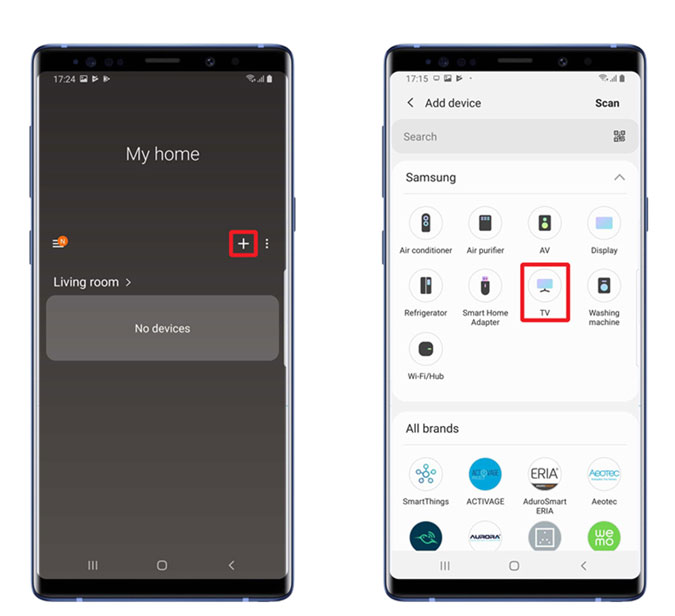
Шаг 4. После настройки вы сможете перемещаться с помощью сенсорной панели и кнопок на экране.
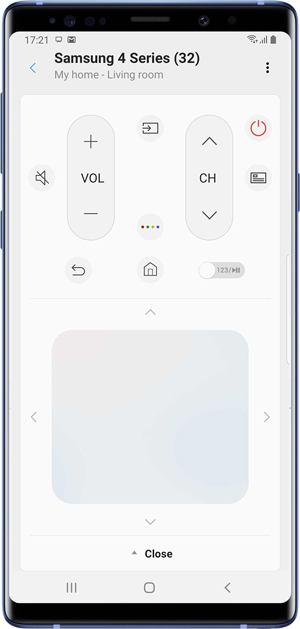
Шаг 5: Чтобы узнать IP-адрес вашего телевизора, перейдите в «Настройки»> «Основные»> «Сеть»> «Состояние сети»> «Настройки IP».
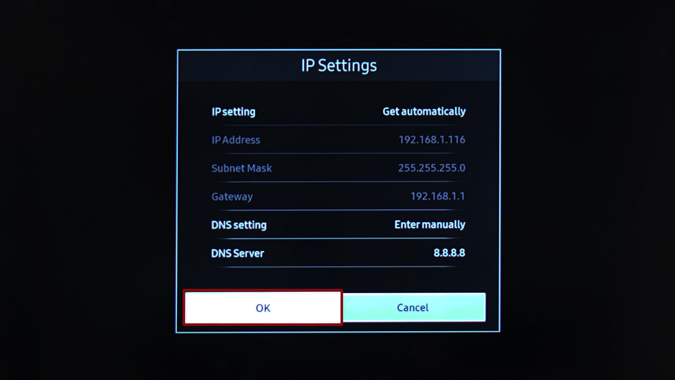
Вышеупомянутое приложение SmartThings работает только с Samsung Smart TV, однако, если вы используете какой-либо другой Smart TV или потоковое устройство, вероятно, существует приложение, которое позволяет вам управлять телевизором с помощью телефона. Вы можете установить соответствующее приложение для своего устройства и найти IP-адрес в настройках сети.
Заключительные слова
Это были некоторые из способов, с помощью которых вы можете найти IP-адрес своего Smart TV даже без пульта дистанционного управления. С помощью этих методов вы можете практически найти IP-адрес любого устройства. Сообщите мне, если у вас возникнут проблемы с этими методами, в комментариях ниже.
Читайте также: Lost Roku Remote? Как использовать Roku без пульта ДУ
Программы для Windows, мобильные приложения, игры - ВСЁ БЕСПЛАТНО, в нашем закрытом телеграмм канале - Подписывайтесь:)